- 1conda指定路径_conda 常用命令合集
- 2html圆角边框背景颜色,CSS之圆角边框渐变的实现
- 3Vue2中子组件调用父组件的方法,父组件调用子组件的方法,父子组件互相传值和方法调用_vue2调用父组件方法
- 4ESXI 6.5安装详细步骤_老毛桃装exsi
- 5K8s Docker实践二_192.168.10.109:9978
- 6太原理工大学大数据复习相关习题_太原理工大学大数据历年题
- 7在vs2010 .net 4.0 引用dll .net 2.0_c#窗体项目添加配置文件未能找到特性“uselegacyv2runtimeactivationpol
- 8win10将WLAN网络通过以太网口共享给树莓派_拷贝到树莓派 wlan
- 9idea远程连接Linux并进行项目快速部署_idea打开linux子系统项目
- 10人工智能时代的落地方案 ——AI Agent_ai agent部署架构
Windows11下Docker使用记录(三)
赞
踩
Docker使用记录(三)
前天电脑出现了bug,
Docker Desktop 里所有的
container 和
image 都消失了。万幸今天它们又都出现了,还是提醒了我将
container 映射到本地的重要性。学习了docker volume的使用方法,特此记录。
1. 创建和管理volume
这里我的volume 命名为 zoe-volume,并在 window11 的 WSL2-Ubuntu22.04上操作。
# 创建volume
docker volume create zoe-volume
- 1
- 2
# 查看volume list
docker volume ls
- 1
- 2
DRIVER VOLUME NAME
local zoe-volume
- 1
- 2
# 检查volume
docker volume inspect zoe-volume
- 1
- 2
[
{
"CreatedAt": "2024-04-23T07:22:56Z",
"Driver": "local",
"Labels": null,
"Mountpoint": "/var/lib/docker/volumes/zoe-volume/_data",
"Name": "zoe-volume",
"Options": null,
"Scope": "local"
}
]
- 1
- 2
- 3
- 4
- 5
- 6
- 7
- 8
- 9
- 10
- 11
# 移除volume
docker volume rm zoe-volume
- 1
- 2
# 清理无用的 volume(不包含任何container的那种)
docker volume prune
- 1
- 2
默认创建的volume是没有compose.yaml,可以自行创建。
2. 创建一个container挂载至本地volume
这个是最简单、方便的,在创建 container 初期就确定挂载 volume。
注意,其中target参数是(相对于容器根目录)容器内挂载点的路径,而不是针对宿主机的绝对路径。
docker run --mount source=<volume_name>,target=<mount_path> <image_name>
- 1
示例如下:
(base) zoe@MSI:~$ docker run -it --name kinetic_t1 --mount source=zoe-volume,target=/home/zoe/volume ubuntu-16.04:kinetic bash
root@84bb2071e59f:/#
- 1
- 2
多个 container 可以连接到同一个 volume 中。如下图所示。


# 添加readonly参数,只读 volume
(base) zoe@MSI:~$ docker run -it --name kinetic_t5 --mount source=zoe-volume,target=/app,readonly ubuntu-16.04:kinetic bash
root@84bb2071e59f:/#
- 1
- 2
- 3
3. docker -v和–mount的区别
docker run -it --name kinetic_t2 -v zoe-volume:/data ubuntu-16.04:kinetic bash
docker run -it --name kinetic_t4 --volume zoe-volume:/app ubuntu-16.04:kinetic bash
- 1
- 2
-v和--mount功能几乎一致,--mount 参数指代(key=value结构)要更明确些,-v用:分割参数;此外,service 功能只可用--mount。
4. volume driver
volume driver 用于管理 volume的拓展机制,允许用户使用不同的存储后端来管理卷。例如,
- 支持不同的储存后端:云储存。
- 提供更多功能性和性能优化:加密SSH。
- 集成第三方存储服务:NFS(Network File System)。
- 提高可拓展性和弹性。
5. container间共享内容
几个container挂载在同一个volume中是可以共享文件的。
当前有三个container:kinetic_t2、kinetic_t4、kinetic_t1,挂载在同一个volume:zoe-volume中
(base) zoe@MSI:~$ docker container ls
CONTAINER ID IMAGE COMMAND CREATED STATUS PORTS NAMES
c1d3a23fcb36 ubuntu-16.04:kinetic "bash" 10 hours ago Up 10 hours 22/tcp kinetic_t2
a86b996add5c ubuntu-16.04:kinetic "bash" 11 hours ago Up 11 hours 22/tcp kinetic_t4
84bb2071e59f ubuntu-16.04:kinetic "bash" 18 hours ago Up 18 hours 22/tcp kinetic_t1
- 1
- 2
- 3
- 4
- 5
在 kinetic_t2中挂载点创建多个文件:
cd /data
touch test.txt
touch a{1..10}.txt
- 1
- 2
- 3
# 在 kinetic_t2 挂载点可见
root@c1d3a23fcb36:/data# ls
a1.txt a10.txt a2.txt a3.txt a4.txt a5.txt a6.txt a7.txt a8.txt a9.txt test.txt
- 1
- 2
- 3
可以在其他两个container中找到
# 在 kinetic_t1 挂载点可见
root@84bb2071e59f:/home/zoe/volume# ls
a1.txt a10.txt a2.txt a3.txt a4.txt a5.txt a6.txt a7.txt a8.txt a9.txt test.txt
- 1
- 2
- 3
# 在 kinetic_t4 挂载点可见
root@a86b996add5c:/app# ls
a1.txt a10.txt a2.txt a3.txt a4.txt a5.txt a6.txt a7.txt a8.txt a9.txt test.txt
- 1
- 2
- 3
在Docker Desktop上也可以看到
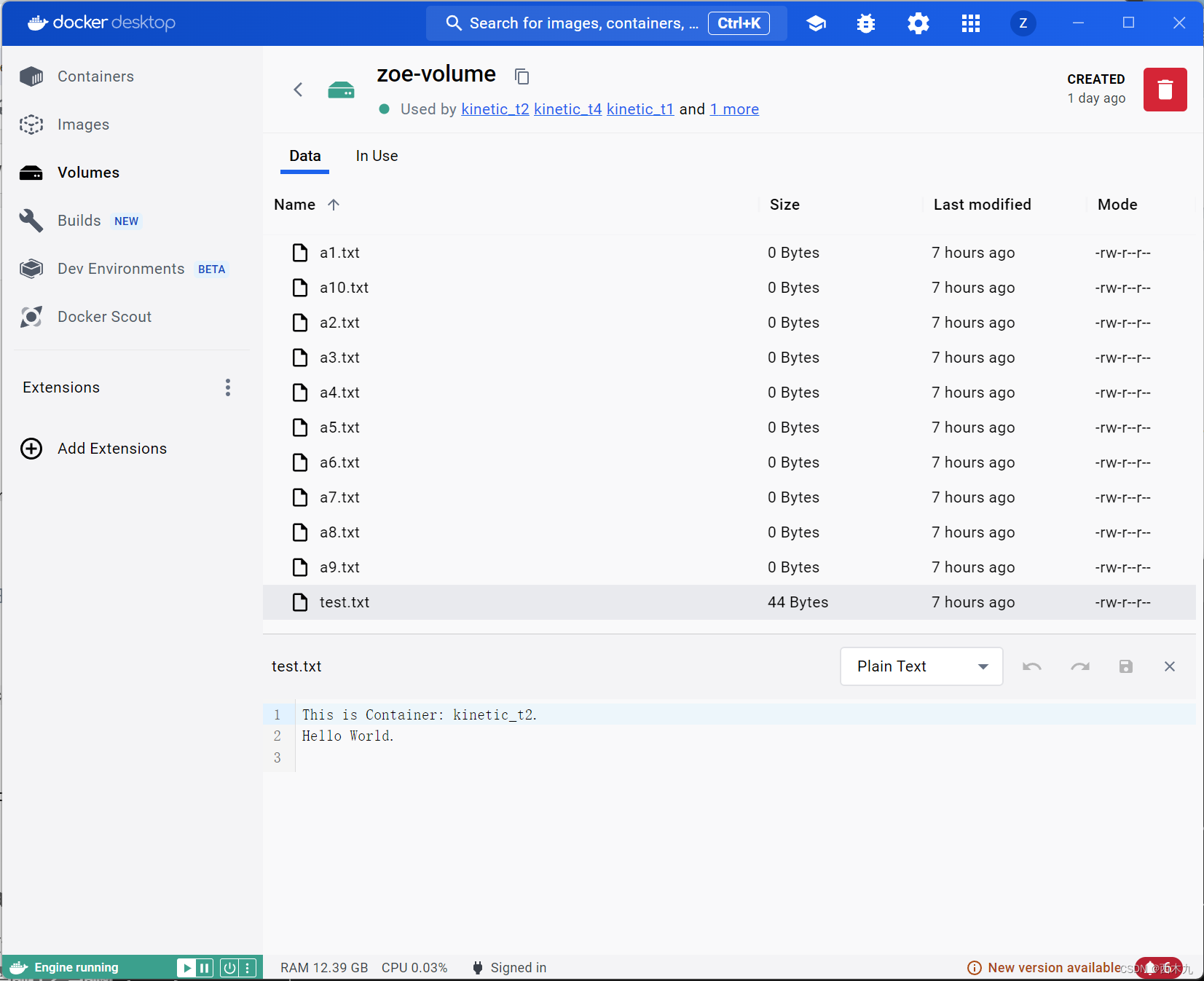
6. 从volume 中恢复container 数据
这是我最看重的功能。但之前我有误解,我认为备份是备份一个完整的container,但其实是备份指定文件夹内的数据。
恢复的本质是用image新建一个container并把原来container备份的数据复制过去。
所以,我认为完整备份一个container的办法依然是及时将其commit成image。
以下就是我新建一个container:kinetic_t6,并在其中恢复 kinetic_t2 中的数据
# 创建一个可交互的 kinetic_t6 容器
docker run -it --name kinetic_t6 --volumes-from kinetic_t2 -v $(pwd):/backup ubuntu-16.04:kinetic bash
# 在打开的容器中 把 kinetic_t2的/data中的内容 打包至 kinetic_t6de /backup/backup.tar中
tar cvf /backup/backup.tar /data
# 解压
tar xvf /backup/backup.tar
- 1
- 2
- 3
- 4
- 5
- 6
- 7
- 8
解压后会得到kinetic_t2 的 /data文件夹和对应的数据,如下所述。
root@017b80fe129d:/backup/data# ls
a1.txt a10.txt a2.txt a3.txt a4.txt a5.txt a6.txt a7.txt a8.txt a9.txt test.txt
- 1
- 2


